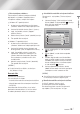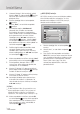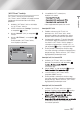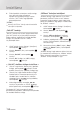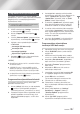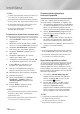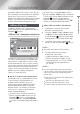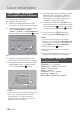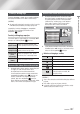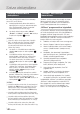Lietotāja rokasgrāmata
|
40 Latviski
Satura atskaņošana
Lietotāja ierakstīta diska
atskaņošana
Jūs varat atskaņot paša ierakstītus multimediju
satura DVD un CD diskus.
1.
Ievietojiet pašierakstītu disku diska teknē ar
aprakstīto pusi uz augšu un tad aizveriet diska
tekni. Ekrānā parādās „Device Connected”
(ierīce pievienota) uznirstošais logs.
2.
Lai atlasītu vēlamā satura veidu- „Videos”,
„Photos”, vai „Music”-, spiediet ŻŹ taustiņus
un pēc tam nospiediet taustiņu.
|
PIEZĪME
|
Lai gan ierīce attēlos visus pieejamos failus, tā piedāvās
tikai 2. solī atlasītā veida saturu. Piemēram, ja atlasījāt
mūziku, ierīce piedāvās atskaņot tikai mūzikas failus.
Jūs varat mainīt izvēlētā satura veidu, izmantojot
„AllShare Play” funkciju.
3.
Lai atlasītu 2. solī izvēlētā satura veida failus,
spiediet ŻŹ taustiņus un tad nospiediet
taustiņu.
4.
Ja izvēlējāties mūzikas failu atskaņošanu,
ekrānā parādās „AllShare Play” mūzikas logs,
kurā redzams diska skaņu celiņu saraksts.
Lai atlasītu skaņu celiņu, ko vēlaties atskaņot,
spiediet Ÿź taustiņus un tad nospiediet
taustiņu.
5.
Ja izvēlējāties attēlu apskatīšanu, ekrānā parādās
„AllShare Play” attēlu logs, kurā redzams diska
attēlu saraksts. Lai atlasītu attēlu, ko vēlaties
apskatīt, spiediet ŸźŻŹ taustiņus un tad
nospiediet taustiņu.
6.
Ja izvēlējāties video failu atskaņošanu, ekrānā
parādās „AllShare Play” video logs, kurā redzams
diska video saraksts. Lai atlasītu video, ko
vēlaties atskaņot, spiediet ŸźŻŹ taustiņus un
tad nospiediet taustiņu.
|
PIEZĪME
|
Lai atskaņotu mūzikas vai video failus, Jūs varat izmantot arī
tālvadības pults TOOLS taustiņu, un tad atlasīt „Play Folder”
(atskaņot mapes saturu), lai automātiski atskaņotu mapes
saturu. Vispirms izvēlieties mapi, nospiežot TOOLS taustiņu.
Lai uzzinātu vairāk par mūzikas atskaņošanu, lūdzu skatiet
lietošanas pamācības sadaļu „Mūzikas atskaņošanas vadība” 44. lpp.
Lai uzzinātu vairāk par attēlu apskatīšanu, lūdzu skatīt
lietošanas pamācības sadaļu „Attēlu apskatīšana” un „TOOLS
izvēlnes izmantošana pēc faila izgaismošanās” 45.~46. lpp.
Lai uzzinātu vairāk par video atskaņošanu, lūdzu skatīt
lietošanas pamācības sadaļu „Video atskaņošanas vadība” 42. lpp.
„AllShare” tīkla funkcijas
izmantošana
„AllShare” funkcija sniedz Jums iespēju atskaņot
video un mūzikas failus, kā arī apskatīt attēlus,
kas saglabāti Jūsu datorā vai DLNA atbalstošā
ierīcē, izmantojot bezvadu tīkla savienojumu.
„AllShare” programmatūras lejupielāde
Lai izmantotu „AllShare” funkciju personīgajā datorā
vai DLNA atbalstošajā ierīcē, Jums jālejupielādē un
jāsaglabā „AllShare” programmatūra. Jūs varat
lejupielādēt datora programmatūru un iegūt noderīgu
informāciju par „AllShare” funkcijas izmantošanu
tīmekļa vietnē www.samsung.com
1. Dodieties uz tīmekļa vietni www.samsung.com.
2. Atlasiet „Support” (atbalsts) lapas augšpusē.
3. Atbalsta sadaļā ievadiet savas ierīces modeļa
numuru „Model Number” (modeļa numurs)
lauciņā.
4. Nospiediet „Get downloads” (lejupielādes)
lapas kreisajā pusē zem „Downloads” galvenes
Parādās centrālā lejupielāžu lapa.
5. Centrālajā lejupielāžu lapā, nospiediet
„Software” (programmatūra).
6. Programmatūras logā, nospiediet „File” (fails)
ikonu „AllShare” joslas labajā pusē.
7. Uznirstošajā logā nospiediet „Save File”
(saglabāt failu).
8. Atrodiet „AllShare” instalācijas failu datora
cietajā diskā un divreiz nospiediet uz tā.
9. Uznirstošajā logā nospiediet „Run” (izpildīt)
un sekojiet instrukcijām, kas parādās ekrānā.
Lejupielādējiet „AllShare” uzstādīšanas pamācību
„Software” sadaļā nospiežot uz atbilstošā PDF
faila simbola failu saraksta kolonnā lapas labajā
pusē. PDF formāta fails tiks lejupielādēts un
atvērts. Jūs varat apskatīt un/vai saglabāt failu.